Dowiedz się, jak odblokować potencjał Twojego Canona 5D Mark IV dzięki tej potężnej, wbudowanej w aparat funkcji fotografowania z wielokrotną ekspozycją.
Canon 5D Mark IV to potężne narzędzie zarówno do produkcji wideo, jak i fotografii. Dla filmowców, którzy mogliby używać wielofunkcyjnego aparatu, takiego jak 5D, ważne jest, aby zrozumieć niektóre funkcje, które masz na wyciągnięcie ręki dzięki takiemu aparatowi. Jedną z najbardziej intrygujących nowych funkcji aparatu Canon 5D Mark IV są wbudowane ustawienia wielokrotnej ekspozycji zdjęć.
Przyjrzyjmy się, jak działa ta funkcja, aby w pełni wykorzystać potencjał swojego aparatu Canon 5D Mark IV.
Włącz wielokrotną ekspozycję

Pierwszy krok będzie najtrudniejszy dla doświadczonych filmowców. Najpierw musisz zmienić swój Canon 5D z trybu wideo na tryb fotograficzny. Możesz znaleźć ten przełącznik na pierścieniu poza przyciskiem rozpoczynania/zatrzymywania nagrywania z tyłu po prawej stronie aparatu. Musisz także zmienić pokrętło w lewym górnym rogu na tryb „P”.
W trybie robienia zdjęć możesz spojrzeć przez wizjer lub na tylny ekran wyświetlacza (kliknij przycisk start/stop, aby przełączać się między tymi dwoma trybami). Aby wejść do kreatywnych elementów sterujących obrazem, kliknij przycisk "Twórcze zdjęcie" w lewym górnym rogu. Rozpoznasz to po ikonie, która wygląda jak długopis w pudełku. Z tego menu możesz zmienić style obrazu lub przejść do trybu wielokrotnej ekspozycji lub trybu HDR. Przewiń do elementów sterujących wielokrotną ekspozycją i naciśnij przycisk ustawiania.
Wybierz swoje ustawienia
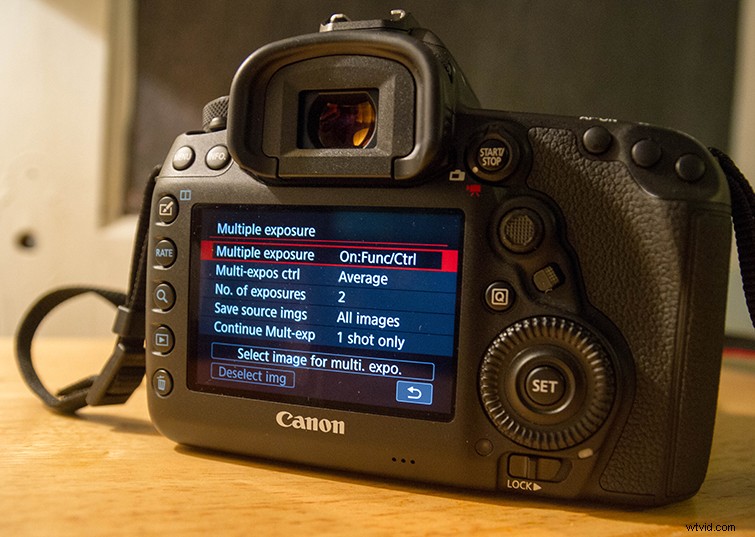
Stąd możesz włączyć wielokrotną ekspozycję. Kliknij górną linię (która powinna domyślnie oznaczać „wyłącz”). Wielokrotną ekspozycję można aktywować na dwa sposoby — Wł:Func/Ctrl, który jest wygodniejszym trybem, w którym możesz sprawdzić swoje zdjęcia po zrobieniu zdjęcia, lub On:ContShtng, który służy do ciągłego robienia zdjęć z wielokrotną ekspozycją.
Skupmy się na On:Func/Ctrl, co jest lepsze do wypróbowania efektu po raz pierwszy. Jeśli przewiniesz jedną linię w dół, możesz zmienić metody kontroli wielokrotnej ekspozycji oznaczone jako „Kontrola wielu ekspozycji”. Zobaczysz cztery opcje opisane poniżej (za pośrednictwem bazy wiedzy firmy Canon):
- Dodatek :Każda ekspozycja jest dodawana do obrazu łącznie. Na podstawie [Nr. ekspozycji], ustaw ujemną kompensację ekspozycji. Zapoznaj się z podstawowym przewodnikiem poniżej, aby ustawić ujemną kompensację ekspozycji.
- Średnia :W oparciu o [liczbę ekspozycji] ujemna kompensacja ekspozycji jest ustawiana automatycznie podczas wykonywania wielu ekspozycji. Jeśli fotografujesz wiele ekspozycji tej samej sceny, ekspozycja tła obiektu będzie automatycznie kontrolowana w celu uzyskania standardowej ekspozycji.
- Jasne/Ciemne :Jasność (zaciemnienie) obrazu podstawowego i obrazów, które mają zostać dodane, są porównywane w tej samej pozycji, a następnie jasna część (ciemna część) pozostanie na obrazie. W zależności od nakładających się kolorów, kolory mogą być mieszane w zależności od współczynnika jasności (stosunku zaciemnienia) porównywanych obrazów.
Wypróbuj różne kombinacje

Możesz także zmienić liczbę zrobionych ekspozycji (która domyślnie wynosi 2 i wzrasta do 9), a także czy chcesz zapisywać obrazy źródłowe. Po dokonaniu wyboru możesz zacząć eksperymentować z różnymi kombinacjami. Dobrym punktem wyjścia jest addytywny efekt wielokrotnej ekspozycji. Spróbuj najpierw połączyć dwa zdjęcia, aby zobaczyć, jak się nakładają i jak to wygląda. Zawsze możesz usunąć obrazy, które nie działają, ponieważ mogą one dość szybko zająć dużo miejsca.
Wiele ekspozycji w filmie

Chociaż zdjęcia są świetne same w sobie, są również świetnym sposobem na poznanie niektórych zasad obrazowania z wielokrotną ekspozycją. Zwróć uwagę na to, co sprawia, że Twoje kompozycje się wyróżniają i jakie układy krzyżowe mogą sprawić, że wszystko będzie wyglądać na zagmatwane lub niezręczne. Po opanowaniu fotografii z wielokrotną ekspozycją możesz wypróbować ją z wideo. (Oto świetny artykuł na temat pracy z wieloma ekspozycjami i trybami mieszania w Premiere Pro w PremiumBeat.)
Obraz na okładkę: kimberrywood.
